Касперский антивирусы компьютер пайдаланушысына өз жүйесін қорғаныспен қамтамасыз етіп қана қоймай, сонымен қатар жүйенің баяу жұмысымен немесе антивирусты қалаған қайта орнатумен байланысты көптеген мәселелерді ұсынады.
Айталық, сіз Касперскийді жойып, басқа антивирус орнатқыңыз келеді, бірақ оны жай алып тастау жеткіліксіз. Kaspersky тізілімде тіркелген және жаңа антивирустың тұрақты жұмыс істеуіне мүмкіндік бермейді. Бұл мақалада біз басқа антивирустық қызметтер мен бағдарламалардың жұмысына кедергі келтірмеу үшін бағдарламадан қалай толықтай құтылуға болатынын қарастырамыз.
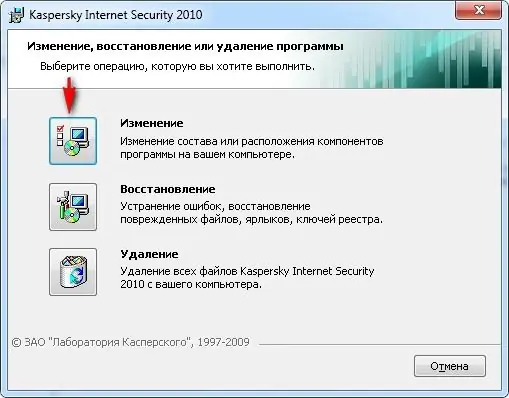
Бұл қажетті
Kaspersky антивирусы, тізілім, жою құралы
Нұсқаулық
1-қадам
«Бастауды» ашып, «Басқару тақтасына» өтіңіз. «Бағдарламаларды қосу немесе жою» бөлімін таңдаңыз. Бағдарламалар тізімінен Kaspersky антивирусын тауып, «Жою» батырмасын басыңыз. Сізге үш нұсқа ұсынылады: редакциялау, қалпына келтіру және жою. Үшіншісін таңдаңыз.
2-қадам
Жою - бұл антивирусты компьютерден жоюдың алғашқы қадамы. Осыдан кейін қайтадан «Бастау» бөліміне өтіп, «Іздеу» тармағын таңдаңыз. «Касперский», «кав» кілт сөздерін енгізіп, оларды табуға тырысыңыз. Қалған файлдарды қолмен алып тастаңыз.
3-қадам
Сонымен, Касперский туралы барлық жазбаларды тізілімнен өшіретін уақыт келді. Мұны қолмен жасауға тура келеді. Бастау> Іске қосу тармағына өтіп, regedit деп теріңіз. Тіркеу редакторы ашылады. Қажетті жүйелік файлдарды жоймауға тырысыңыз.
4-қадам
Тізбе редакторындағы Өңдеу> Табу қойындысын нұқыңыз және қатты диск іздеуде қолданған іздеу кілт сөздерін енгізіңіз. Әр табылған жолды өшіріп, «F3» пернесін басыңыз (Іздеу Келесі). Іздеу объектілер жоқ екендігі туралы хабарлағанша, тізілімді Kaspersky Anti-Virus туралы жазбалардан тазалаңыз.
5-қадам
Егер сіз осы әрекеттерді қолмен орындағыңыз келмесе, бағдарламаны әдеттегідей жоюдан басқа, жүйелік тізілімдегі ол туралы жазбаларды алып тастайтын, жою бағдарламасын орнатыңыз (мысалы, жою құралы).






